Function discovery Resource publication
ssdp discovery
Upnp device Host
如果打开该服务发现启动类型已经是处于自动或手动状态时,则可以不要去修改;如果启动类型为禁用时,则需要将其设置为自动或者手动。解决方法:
1、打开计算机(右键)--管理--服务与应用程序--服务,然后分别启动以下服务:
Function discovery Resource publication
ssdp discovery
Upnp device Host
如发现启动类型为禁用时,右键--属性--启动类型,设置为自动或手动即可;
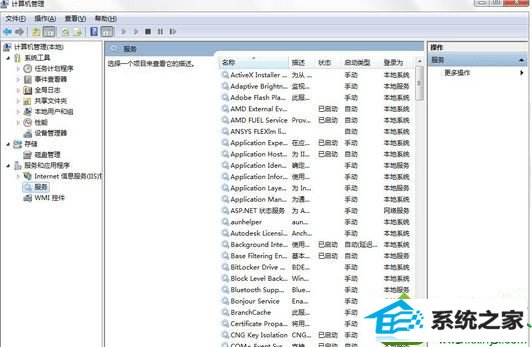
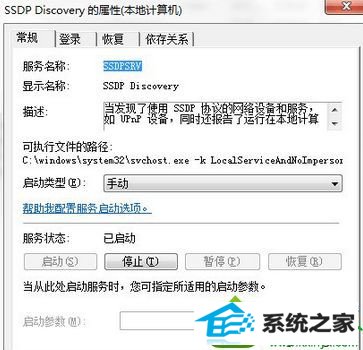
2、打开控制面板--网络和internet--网络和共享中心--高级共享设置,即可开启网络发现;
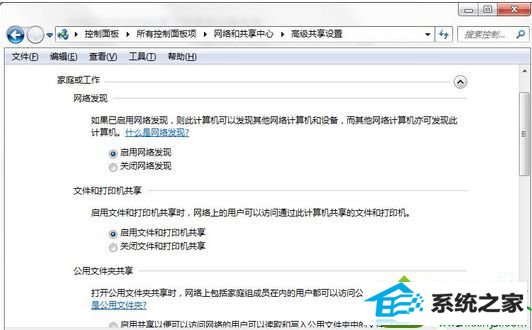
按照以上教程设置之后,其实解决win10“网络发现”功能无法启动的问题,更多资讯内容欢迎关注系统城!
分享到: